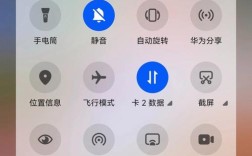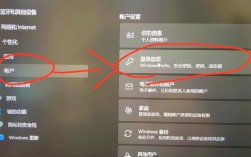苹果设备在正常使用过程中偶尔会出现自动关机的情况,这可能是由于系统故障、电池老化、软件冲突或硬件问题导致的,对于需要临时解决或排查问题的用户来说,了解一些与自动关机相关的命令或操作方法可以帮助快速定位问题或恢复设备功能,需要注意的是,iOS系统本身并不像macOS或Linux那样提供直接的命令行界面(Terminal)来执行复杂的系统命令,但通过特定的快捷键组合、恢复模式操作或系统设置中的隐藏选项,可以实现类似“命令”的功能,以下将详细介绍苹果设备自动关机相关的操作方法、排查步骤及注意事项。

通过快捷键组合实现强制重启或关机
对于iPhone 8及后续机型、iPad Pro(2016年后)、iPad Air 3及后续机型,以及iPad mini 5及后续机型,可以通过特定的按键组合实现强制重启或关机,这在设备卡死、屏幕无响应或疑似软件冲突导致的自动关机场景中非常实用,具体操作如下:
- 强制重启(不丢失数据):快速按下“音量+”后松开,再快速按下“音量-”后松开,最后长按侧边电源键,直到看到苹果标志出现再松开,这一操作会重新加载系统内核,解决因临时软件错误导致的自动关机问题。
- 强制关机(临时断电):长按侧边电源键约5-10秒,直到屏幕出现“滑动关机”提示,此时向右滑动即可正常关机;若设备无响应,可继续长按电源键直至屏幕黑屏(约15-20秒),相当于强制切断电源,适用于设备卡在自动关机界面的情况。
对于iPhone 7/7 Plus,需同时长按“音量-”和侧边电源键直至出现苹果标志;对于iPhone 6s及更早机型,则需同时长按Home键和电源键,这些快捷键组合相当于系统层面的“命令”,能够强制干预设备运行状态,避免因软件层面无法响应导致的持续自动关机。
通过恢复模式进行系统级修复
当自动关机问题频繁发生且通过强制重启无法解决时,可能需要进入恢复模式对系统进行恢复或升级,这一过程相当于执行“系统重置”命令,会清除设备上的数据和设置(若选择“更新”则保留数据),适用于因系统文件损坏、iOS版本Bug或恶意软件导致的自动关机问题,操作步骤如下:
- 备份重要数据:通过iCloud或电脑(iTunes/Finder)备份设备数据,避免数据丢失。
- 进入恢复模式:根据设备型号不同,按键组合略有差异:
- iPhone 8及以上:快速按下“音量+”后松开,快速按下“音量-”后松开,然后长按侧边电源键,直到看到“恢复模式”界面(电脑上显示iTunes/Finder提示)。
- iPhone 7/7 Plus:同时长按“音量-”和电源键,直到进入恢复模式。
- iPhone 6s及更早:同时长按Home键和电源键,直到进入恢复模式。
- 选择恢复或更新:在电脑上选择“更新”(尝试保留数据重新安装系统)或“恢复”(清除所有数据并安装最新系统),若选择“更新”失败,可再尝试“恢复”。
恢复模式相当于系统修复的最高级别“命令”,能够彻底解决软件层面的自动关机问题,但需注意备份数据,避免重要信息丢失。
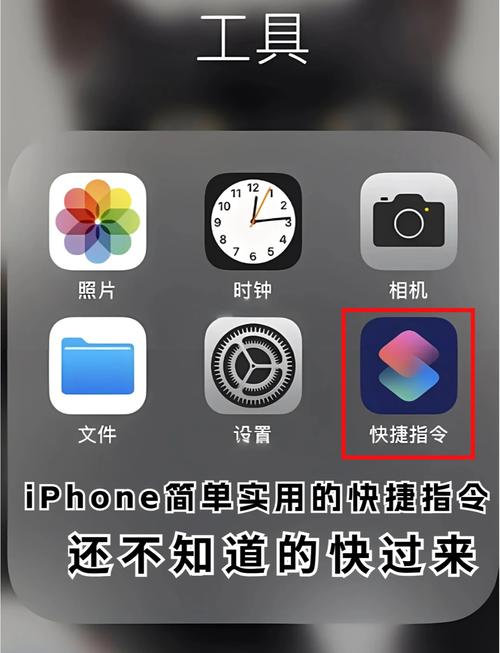
通过系统设置排查自动关机原因
部分自动关机问题可能与系统设置或电池状态有关,通过设备设置中的隐藏选项或诊断工具可以进一步定位问题:
- 电池健康检查:进入“设置”>“电池”>“电池健康与充电”,查看“最大容量”是否低于80%(若低于则建议更换电池),“峰值性能能力”是否显示“正常”或“需要维修”,电池老化是导致自动关机的常见硬件原因,当电池无法提供足够电流时,系统会自动关机以防止硬件损坏。
- 低电量模式与后台活动:检查是否开启了“低电量模式”(可能限制性能导致异常关机),或在“电池”设置中查看“后台活动”是否有过高耗电应用导致系统资源不足。
- 诊断与用量数据:进入“设置”>“隐私与安全性”>“分析与改进”>“分析数据”,在列表中查找以“panic-”开头的日志文件,这些文件记录了设备因系统错误而自动关机的详细信息,可通过复制日志内容到文本文件中,通过苹果官方支持工具或第三方工具分析崩溃原因。
通过第三方工具执行高级命令
对于有一定技术基础的用户,可通过第三方工具(如iMazing、3uTools等)或越狱环境下的命令行工具(如Cydia Substrate中的MobileSubstrate)执行更高级的系统命令,例如查看系统日志、修改系统参数或禁用可能导致自动关机的系统服务,但需注意,此类操作存在安全风险,可能导致设备变砖或系统不稳定,建议仅在专业人士指导下进行。
自动关机问题排查流程总结
为方便用户快速定位问题,以下表格总结了苹果设备自动关机的常见原因及对应解决方法:
| 可能原因 | 排查步骤 | 解决方法 |
|---|---|---|
| 软件冲突或系统Bug | 强制重启;检查iOS版本是否有更新;查看分析数据中的panic日志 | 更新系统至最新版本;恢复系统(通过恢复模式);卸载最近安装的应用 |
| 电池老化或硬件故障 | 检查电池健康状态(最大容量<80%需更换);观察是否在特定电量下频繁关机 | 联系Apple官方更换电池;送修检测硬件 |
| 后台应用耗电过高 | 查看电池使用情况,关闭高耗电应用的后台活动;开启低电量模式 | 关闭不必要的后台App;清理存储空间;优化电池设置 |
| 系统文件损坏 | 进入恢复模式选择“更新”或“恢复”;通过电脑(iTunes/Finder)重新刷机 | 备份数据后执行系统恢复;尝试DFU模式刷机(彻底重置) |
相关问答FAQs
问题1:为什么我的iPhone在电量还有50%时会自动关机,且无法开机?
解答:这种情况通常由电池老化或系统文件损坏导致,首先尝试强制重启(长按侧边电源键+音量键),若无效,可连接电脑进入恢复模式,通过iTunes/Finder选择“更新”或“恢复”重新安装系统,若恢复后问题依旧,可能是电池硬件故障,需联系Apple官方检测更换电池。

问题2:自动关机后如何查看系统日志以确定崩溃原因?
解答:进入“设置”>“隐私与安全性”>“分析与改进”>“分析数据”,在列表中找到以“panic-”开头的日志文件(按时间排序选择最近的),点击进入后复制全部内容并保存为文本文件,可通过苹果官方的“系统日志分析工具”或在线日志解析网站(如https://openradar.appspot.com)查看崩溃代码,定位具体原因(如驱动冲突、内存错误等),若日志中频繁出现特定模块的错误,可尝试更新系统或重置相关设置。